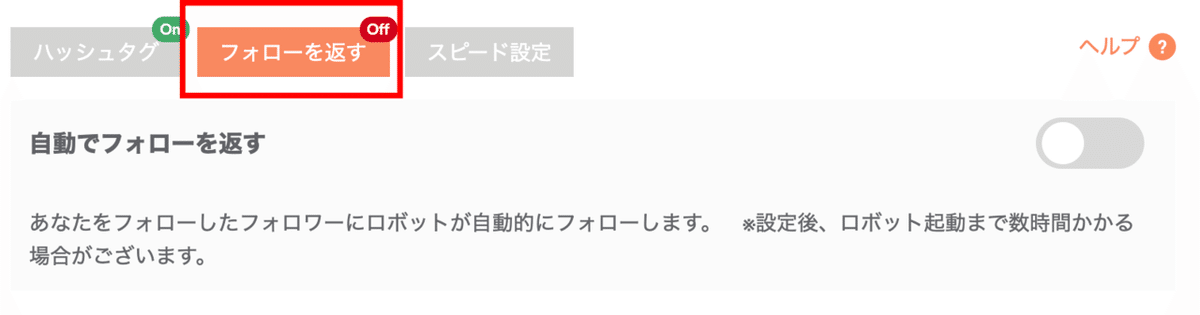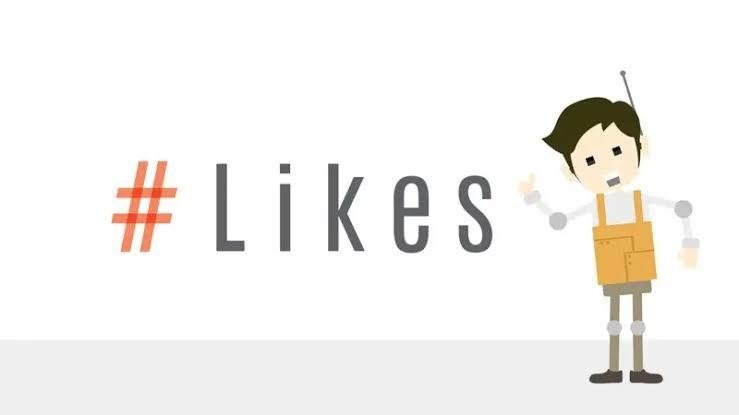【自動フォロー編】#Likes(ハッシュライクス )の機能をわかりやすく解説
今なおユーザー数が増え続け、国内でも世界でも最も勢いのあるSNSのインスタグラム。スマートフォン普及が一役買っており、国内利用者数は3300万人を突破しています。
そんなインスタグラムを利用している人なら誰しもが
「フォロワーが一定以上増えない」
「いいねがなかなか集まらない」
という悩みを抱えたことはないでしょうか?「利用者がそんなにいるなら簡単にフォロワーも集まりそう」と考える人もいるかもしれませんが、利用者が多ければ多いほどフォロワーは集まりにくいです。
それはなぜかというとあなたのアカウントの露出が少ないからです。ユーザー数が多いということはそれだけ投稿も多いということです。そうなると必然的にあなたの投稿も埋もれてしまい、アカウントも埋もれてしまいます。
そこで、あなたのアカウントの露出度認知度を上げてくれるのがインスタグラム自動化ツールになります。その中でも最も人気かつ評価の高いものが #Likes (ハッシュライクス )です。
このツールの概要については以下の記事を参考にしてください。
新規登録から初めの設定方法については以下の記事を参考にしてください。
この記事では#Likes(ハッシュライクス )の機能の一つである「自動フォロー」について解説し、設定方法を紹介していきたいと思います。
#Likes (ハッシュライクス )って何?
#Likes (ハッシュライクス )とはインスタグラム自動化ツールの一つです。「自動化ツールってなんだ?」と思う人も多いと思いますが、簡単にいうとインスタグラムの投稿、プロフィール設定以外のほとんどを自動で運用してくれるツールです。
自動いいね
自動フォロー
自動フォロー解除
主に #Likes (ハッシュライクス )は上記の3つを自動で行ってくれます。なぜこの作業を自動で行うとフォロワーアップやいいねの獲得につながるのか考えてみてください。
「いいね!」や「フォロー」をあなたのアカウントが自動でも手動でも行うことで、された側のユーザーは誰かにされたと気づくでしょう。そして、あなたのアカウントに訪れて認知し、投稿の内容やプロフィールが気になる内容だったらフォローをしてくれます。
このように、 #Likes (ハッシュライクス )はあなたのアカウントの露出、認知を拡大してくれるサポートツールなんです。今では人気インスタグラマーも利用しているということで、このツールについて解説していきます。
この記事では #Likes (ハッシュライクス )の機能の一つ「自動フォロー」の設定方法を解説していきます。
自動フォローの設定方法
まず、利用登録が完了し、ログインをすると上の画像の画面が表示されます。自動フォローを設定する場合は真ん中のタブの「フォロー」を選択しましょう。
すると、「ハッシュタグ」「フォローを返す」「スピード設定」の3項目を設定することができますので一つずつ確認していきましょう。
ハッシュタグの設定
まずは自動フォローに関するハッシュタグの設定を行います。この項目ではハッシュタグとスパムフィルターを設定することができます。
まずは、#Likes(ハッシュライクス )がどのアカウントにフォローを行うべきか指示をする必要があります。その指示とは「ハッシュタグを設定」することです。
好きなハッシュタグを選択して、そのハッシュタグを使った投稿をしているユーザーに向かって自動的にフォローをしてくれるので厳選したハッシュタグを設定してください。
ハッシュタグを追加するの欄にワードを入力すると候補のハッシュタグが表示され、右側には投稿件数が表示されるのでその数値も参考にタグを追加していきます。
一日にフォローできる数というものは制限されているので多くても5つくらいに留めておきましょう。また、自分のアカウントと関連性のあるハッシュタグに設定することがポイントです。
また、 #Likes (ハッシュライクス )の凄いポイントの一つとして、「効果の悪いタグを自動で停止」をチェックすると、このハッシュタグへのフォローを行ってもフォローがされる効率が悪いと判断した場合は、そのハッシュタグに対してはアクションを行わなくする事ができるんです。
こちらを設定すればより効率的にフォロワーを獲得することができます。
スパムフィルターの設定
#Likes (ハッシュライクス )では、登録したハッシュタグの投稿でも、特定のキーワードを含む投稿にはいいねを行わないというスパムフィルターを設定することも可能です。
スパムフィルターの内容を編集をクリックすると禁止ワードを設定することができます。特別設定しなければいけないわけではないですが、変なアカウントを自動フォローしないためにおすすめスパムキーワードの禁止ワードセットを追加するのが良いでしょう。
自動フォローをオンにする
ここまで設定ができたらあとは自動フォローをオンにしましょう。一番上にある「自動でフォローする」の箇所にあるボタンを右側にすればオンになります。
自動フォローバック機能を設定する
先ほどまでに設定したハッシュタグでフォローを行っていくと何人かフォローを返してくれるでしょう。また、それ以外にフォローをしていなくてもフォロワーになってくれるユーザーもいます。
その方達はフォローバックを期待してフォローするユーザーも多いため、ここでフォローを返さないと自然とフォローを解除されてしまうかもしれません。
そこで #Likes (ハッシュライクス )の自動フォローバック機能を使えばフォロワーが減りにくくなるでしょう。こちらをオンにすれば、フォローしてくれたユーザーには自動でフォローバックしてくれるので安心です。
※設定後、ロボット起動まで数時間かかる場合がございます。
とのことなので、すぐにフォローバックされなくてもゆっくり待てばロボットが自動で行ってくれるので焦らないで大丈夫です。
自動フォローのスピード設定
#Likes (ハッシュライクス )は自動でフォローを行ってくれますが、このスピードを自分で設定することも可能です。
スピードを早くしてしまうとインスタグラムからスパムだと判断されてアカウントが凍結、制限されてしまう可能性があるので安全に運用したい場合はやや遅い、通常に設定しておくと良いでしょう。
最後に
#Likes (ハッシュライクス )の自動フォロー機能について解説しましたがどうでしたか?#Likes(ハッシュライクス )はあなたが設定したハッシュタグに基づいて効率的にフォロワー獲得へのアプローチをしてくれるツールです。
ただ、このツールを使えば勝手にフォロワーが増えるのではなく、自分のアカウントもフォローされやすいような綺麗なアカウントに設定しておく必要があるでしょう。
綺麗なアカウント作りは以下の記事を参考にしてみてください。
さらに #Likes (ハッシュライクス )について知りたいという方は是非以下の公式HPよりチェックしてみてください。